

升级、降级和添加队友以在工作区计划中与您协作—或删除工作区。
工作区让您可以选择自己进行设计,也可以创建一个共享空间,在这里您可以与您的队友、客户、承包商或与您一起在Webflow中工作的任何人一起在站点上工作。
在这节课中,你将学到:
当你注册Webflow,你开始免费起动器工作区。您是此工作区的唯一成员和所有者,可以在其中创建最多2个未托管站点。
要向您的工作区添加队友、获得对角色和权限控制的访问权、导出代码和解锁更多的非托管站点,您需要将您的工作区升级为核心或增长计划。有关每个工作区计划中包含哪些功能的详细信息,请参阅我们的定价页.
您可能希望为您的个别工作保留Starter Workspace,但是创建一个新的、附加的Workspace,以便在与队友协作时使用。你可以用两种不同的方式创建一个新的工作区:


在您成功地购买了新的工作区之后,您将被带到新工作区的Dashboard。
中列出的步骤4到步骤9从工作区下拉菜单中创建一个新的工作区.


在你创建了一个新的工作区之后,你可以在你帐户中的任何工作区之间切换,快速查看每个工作区中包含的站点,并访问该工作区的设置:

您可以通过以下两种方式之一访问您的工作区设置:

工作区概述页面是快速浏览你所属的所有工作区的好方法:


您的工作区设置允许您在5个选项卡中查看和编辑信息。让我们浏览一下:

默认情况下,你的工作空间设置打开的工作空间选项卡。您可以更改工作区的名称、上传新图像以替换默认的工作区图标,或者删除您的工作区.

打开后你工作空间设置,选择成员选项卡,以查看您的工作区中的成员数量以及他们填充了多少个席位。你也可以添加和删除成员,并且,如果您的工作区位于核心工作区或增长工作区计划中,您可以更改成员的工作区级别权限。了解更多关于工作区角色和权限.

打开后你工作空间设置,选择计费TAB来管理所有账单相关的细节。这个选项卡中的部分允许你:
的中,您可以快速查看正在使用的Workspace计划的成本和账单频率,以及Workspace中的座位数量工作区计费部分。如果你需要更新你的计划,你可以选择升级或降级它,或者切换计费频率.
您还可以在文件中添加一张卡作为您的支付方式,查看它,更新它,并删除它。了解有关支持的卡片类型和如何更新你的信用卡档案.
注意:您存档的支付方法用于支付属于您的工作区的所有订阅—这包括工作区计划和站点计划。

向下滚动到建地平面图订阅摘要部分,以获得您在您的工作区中支付的每个站点计划的概述。每份地盘计划订阅的资料包括:

向下滚动到该部分,可以向其中一个站点添加站点计划。(如果您的工作空间中有没有付费网站计划的网站,则会出现此部分。如果您的工作区中还没有站点,则看不到此部分。)
快速添加主机到您的网站:
您可以在Billing选项卡中为您的站点购买站点计划。了解更多关于如何管理地盘图则.

向下滚动到发票设置部分更新所有Workspace购买的发票设置,包括站点计划。(这部分只会出现在你有付款方式的文件中。)
添加一个账单邮件寄送收据的地方。收据将包含下载相应发票的链接。
更新你的公司开票资料包括你想要出现在发票上的公司信息(例如,地址,PO号等)。
选择是否接收付款失败时的短信通知.如果打开该功能,您可以输入首选的电话号码,并将收到一条短信,让您了解账单问题。

向下滚动到额外的账单信息部分更新您的增值税税号检查你的销售免税的地位。阅读更多关于增值税编号和销售税免征情况.

向下滚动到平衡节查看您的帐户和批量托管的可用余额。
例如,如果你购买了年度计划,你可能会有一个正的帐户余额,在你的年度计划结束它的结算周期之前降级到月计划。年度计划中未使用的时间将应用到您的帐户中作为一个贷方,或一个正余额。
当为一个计划付款时,Webflow将使用任何可用的正余额,然后使用您的活动卡存档。
注意:帐户余额不应用于模板购买。

向下滚动到所有的发票部分中列出了所有的工作区和现场计划发票。您最近的10张发票默认可见,您可以按“显示更多,以查看其他更老的发票。每张发票的信息包括:

向下滚动到下一个比尔总结部分查看关于您的下一个站点计划或工作区计划付款的详细信息。您将看到有关日期和发票编号、发票项目、将用于您的总额的任何可用信贷以及发票总额的信息。发票开票日期还显示了距离下一次付款尝试的天数。

打开后你工作空间设置,选择集成TAB来管理您的第三方集成在以下部分:

打开后你工作空间设置,选择模板选项卡查看已购买的Webflow模板列表。您可以看到每个模板的购买价格,并可以下载每个模板的发票。你也可以浏览Webflow的模板市场。了解更多关于Webflow模板以及如何使用它们。

根据您当前拥有的计划类型,您可以将当前的工作区计划升级到不同的计划:
您可以切换工作区计划的计费频率,而不必取消当前计划。您为新账单周期支付的比例金额在结帐时可见。
例如,如果您将每月的Core Workspace计划转换为每年的计划,那么在每月计划中任何未使用的时间都将被计入,这将降低年度计划的总价格。

如果您将年度工作空间计划转换为月度工作空间计划,您将收到年度计划中未使用时间的帐户积分。在您的信用卡被收取之前,您的帐户信用额度将被应用于任何未来的计划费用。



如果需要,您可以选择降级您的工作区计划:

座位是在你的工作区中由团队成员占据的位置。您可以从您的工作区计划中添加和删除座位,以创建一个灵活大小的协作空间,以满足您的独特需求。让我们来看看你该怎么做:
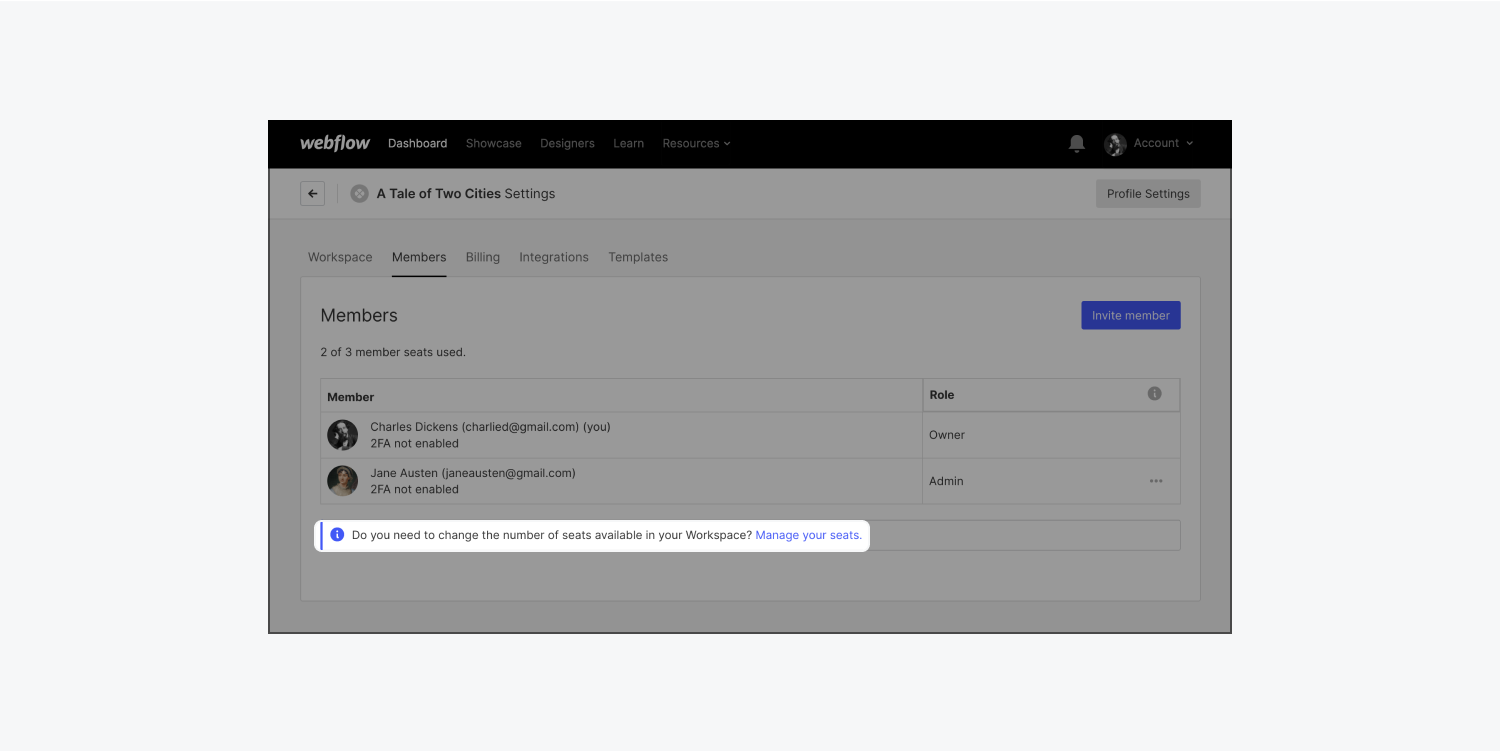
核心计划最多可增加3个席位,增长计划最多可增加9个席位。ob体育app苹果版企业计划提供自定义数量的座位。
一旦你制定了核心工作空间或增长型工作空间计划,你就可以在计划中调整座位的数量:
要从核心工作区或增长工作区计划中删除座位:
团队成员在您的工作区中填充可用的座位。您可以添加新成员填补空缺席位,也可以删除成员为新邀请的成员重新开放席位。让我们来看看你该怎么做:
如果您的Workspace计划中有空缺的席位,您可以邀请新成员来填补这些席位。如果没有可用的开放座位,系统将提示您将Workspace计划升级为添加更多的座位.
邀请一名新成员填补工作空间的空缺:
成员将收到一封电子邮件,通知他们您已经邀请他们到您的工作区。你还会看到新成员有一个“等待邀请”状态成员选项卡,它将一直有效,直到该成员接受了您的邀请。
在会员接受您的邀请之前,您还可以选择取消邀请或重新发送邀请。点击会员待定邀请状态右侧的3个公开点并选择取消或重新发送.
向工作区添加成员后,可以在工作区中管理成员的角色和权限。如果您使用的是增长计划,那么除了工作区角色和权限之外,您还可以逐个站点管理其站点级别的权限。了解更多关于角色和权限.
重要的是:从Workspace中删除成员并不会减少计划中的座位数量。如果您想在移走一名会员后也移走一个空座位,请从你的工作空间计划中移除座位.
要从您的工作区中删除一个成员:
你现在有一个空座位了邀请新成员填补那个位置,或者删除该座位如果你不再需要它。

重要的是:只有工作区所有者可以请求删除工作区。您不能恢复已删除的工作区—一旦它被删除,它就永远消失了。
请联系客户支持如果您想永久删除您的工作区。
Webflow根据您现有的余额、积分和您的账单周期还剩多少天来调整计划更改(降级、升级或账单频率切换)。您的按比例收费和积分在结帐处可见。

如果你想改变你的计划,你可以用下面的公式来估算你的费用比例:
在您更改计划时,确切的费用或信用额度可能与这些计算稍有不同。
注意:我们一般不提供退款(请参阅我们的服务条款),并且我们不会为已取消的工作区计划中未使用的时间自动发放帐户信用。然而,我们知道错误有时会发生。如果您觉得您错误地取消了您的工作区计划,请联系客户支持他们还可以评估你是否有资格获得帐户信用、优惠码或退款。
提交表单时出错了。请联系support@www.raktarban.com